5 Modi per Risolvere l'Errore Questo Sito Web Non è Accessibile
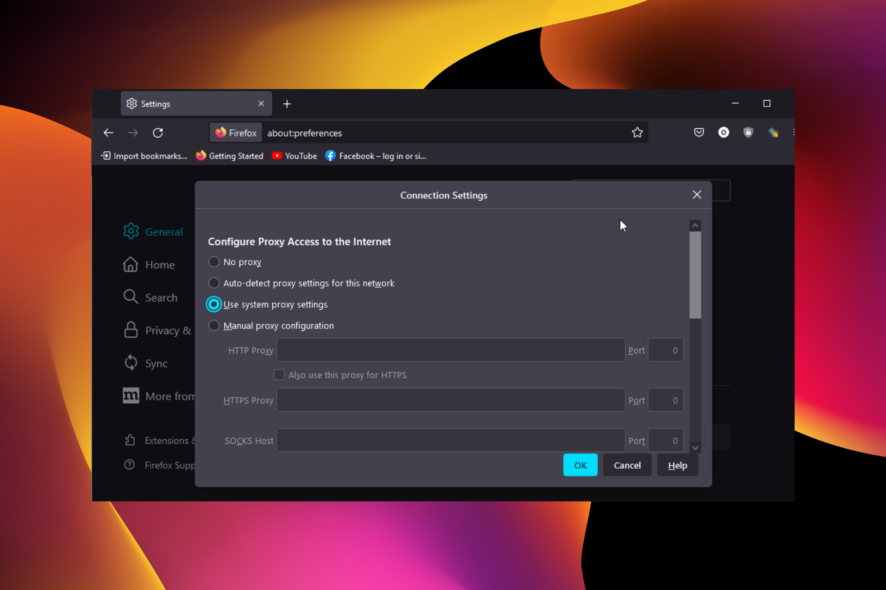 Accedere a un determinato sito web può a volte diventare impossibile, mentre altri possono essere abbastanza facili da visualizzare. Questa incapacità può essere attribuita a una varietà di problemi tecnici.
Accedere a un determinato sito web può a volte diventare impossibile, mentre altri possono essere abbastanza facili da visualizzare. Questa incapacità può essere attribuita a una varietà di problemi tecnici.
Se il sito è inattivo a causa di manutenzione di routine o per altri motivi, devi solo aspettare pazientemente.
Tuttavia, questo problema, come errore di sito web non disponibile, potrebbe essere associato al tuo dispositivo o computer, a condizione che tu possa caricare il sito su altri dispositivi.
Per risolvere questo errore, potresti aver bisogno di un programma antivirus o anti-malware per eseguire una scansione approfondita. Inoltre, controllare le impostazioni di connettività Internet per assicurarti che tutto sia corretto potrebbe essere la semplice soluzione di cui hai bisogno.
Continua a leggere per ulteriori suggerimenti, dalla risoluzione di problemi di base a rimedi tecnici.
Cosa significa quando una pagina web non è disponibile?
Ci sono varie ragioni per cui un sito web potrebbe mostrare l’errore pagina web non disponibile nel tuo browser. Di seguito sono elencate alcune delle cause più comuni:
- Problemi del server
- Problemi del browser
- Rete debole o inattiva
- Presenza di malware
- Interferenza dell’antivirus
Suggerimento veloce:
Una soluzione rapida per identificare il problema di pagina non accessibile è aprire lo stesso sito web in un altro browser. In questo modo, saprai se il problema riguarda il motore di ricerca o altro.
Prova a utilizzare il browser Opera One perché si carica più velocemente e offre molti strumenti di accesso rapido incorporati che puoi aggiungere alla barra laterale per avere a portata di mano.
Come risolvere l’errore Il sito web non è accessibile?
1. Disabilita temporaneamente il tuo antivirus
Un plugin di ispezione web dell’antivirus può essere responsabile della tua incapacità di accedere a un determinato sito. Pertanto, disabilita il software e prova a caricare di nuovo il sito web.
Dovresti utilizzare questa soluzione solo temporaneamente. O, meglio ancora, utilizzare un antivirus con un impatto minimo su altri programmi, inclusa la tua attività di navigazione.
Supponiamo che tu fidati di un file, tipo di file, cartella o sito web che il tuo antivirus ha identificato come potenzialmente dannoso. In tal caso, puoi impedire al tuo antivirus di avvisarti o di vietare il sito aggiungendolo all’elenco delle eccezioni.
La whitelist per le pagine web dell’antivirus è generalmente fornita agli utenti che desiderano ridurre la possibilità di rilevamenti falsi positivi.
Qualsiasi sito web non dannoso che è stato rilevato come malevolo è considerato un falso positivo. Qualsiasi pagina priva di malware che soddisfa i requisiti di trasparenza del sito web può essere messa in whitelist da qualsiasi antivirus che fornisca questa funzionalità.
2. Controlla le impostazioni di connettività Internet e del browser
2.1 Risolvi le impostazioni di connessione del browser:
SuFirefox
- Fai clic sul pulsante menu su Firefox.
- Seleziona l’opzione Impostazioni.
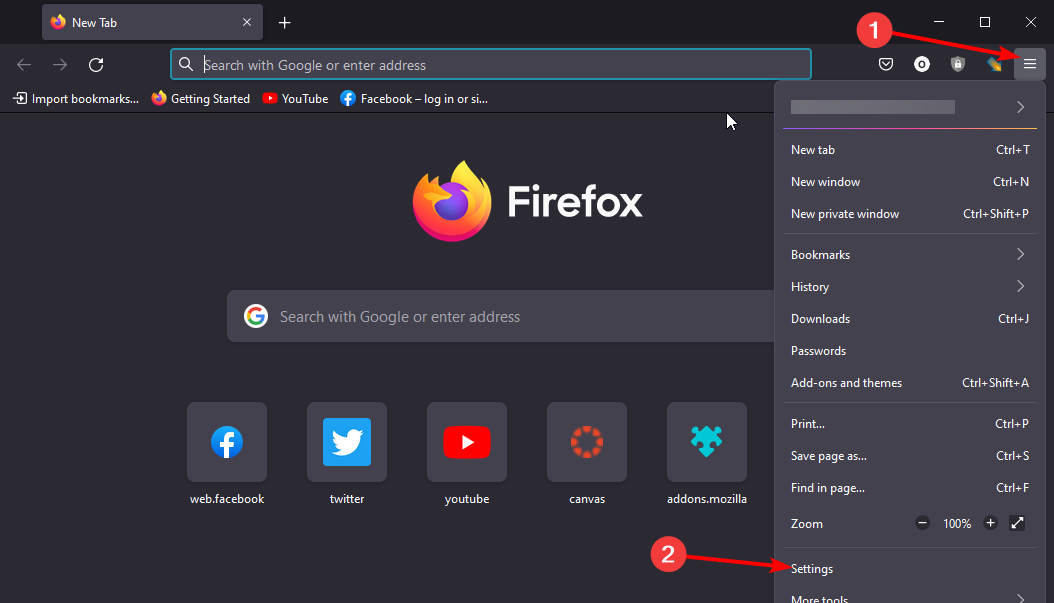
- Scorri verso il basso e fai clic sul pulsante Impostazioni… sotto la sezione Impostazioni di rete.
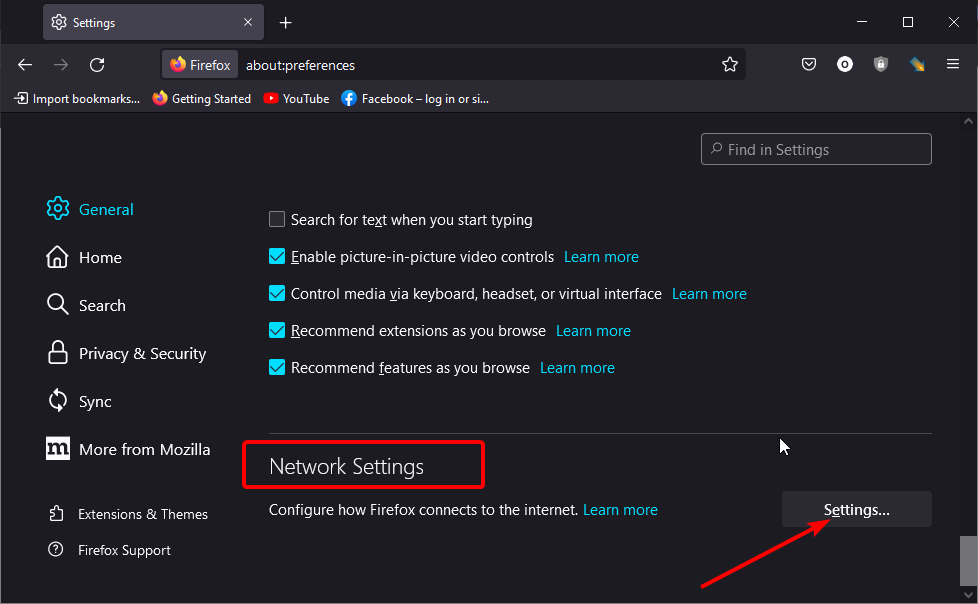
- Seleziona Utilizza impostazioni proxy di sistema o Nessun proxy.
- Infine, fai clic sul pulsante OK.
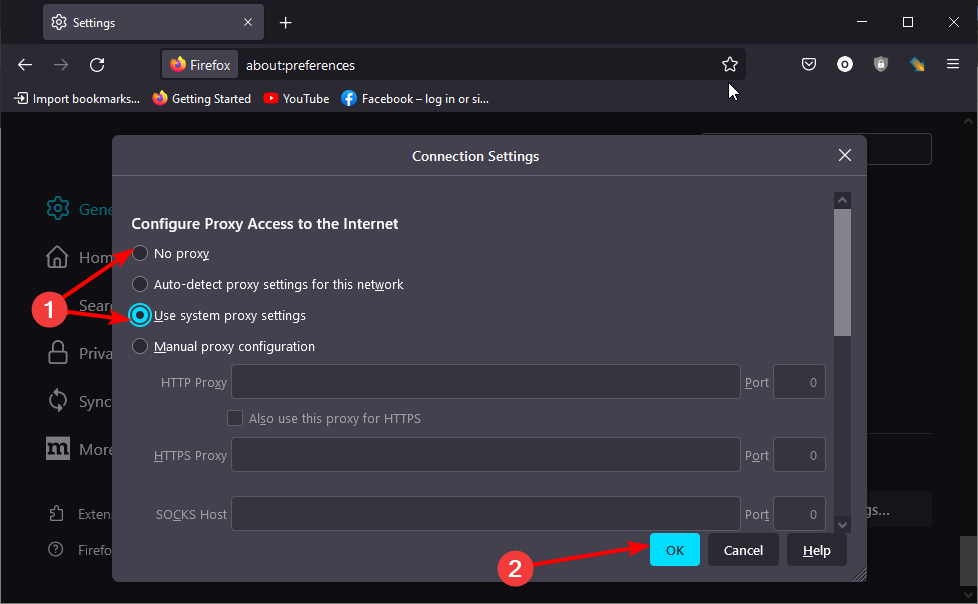
Questo dovrebbe risolvere l’errore per favore naviga in modo sicuro, questo sito web non è accessibile su Firefox.
SuInternet Explorer
- Fai clic sul menu Strumenti o premi i tasti Alt + X.
- Vai a Opzioni Internet, poi a Connessioni.
- Seleziona Impostazioni LAN e deseleziona Utilizza un server proxy per LAN.
- Seleziona Rileva automaticamente le impostazioni.
Su Safari
- Fai clic sul menu Modifica e vai a Preferenze.
- Seleziona Avanzate.
- Ora, seleziona Cambia Impostazioni, e deseleziona eventuali proxy attivi.
Su Chrome
- Fai clic sul menu di Chrome e vai su Impostazioni.
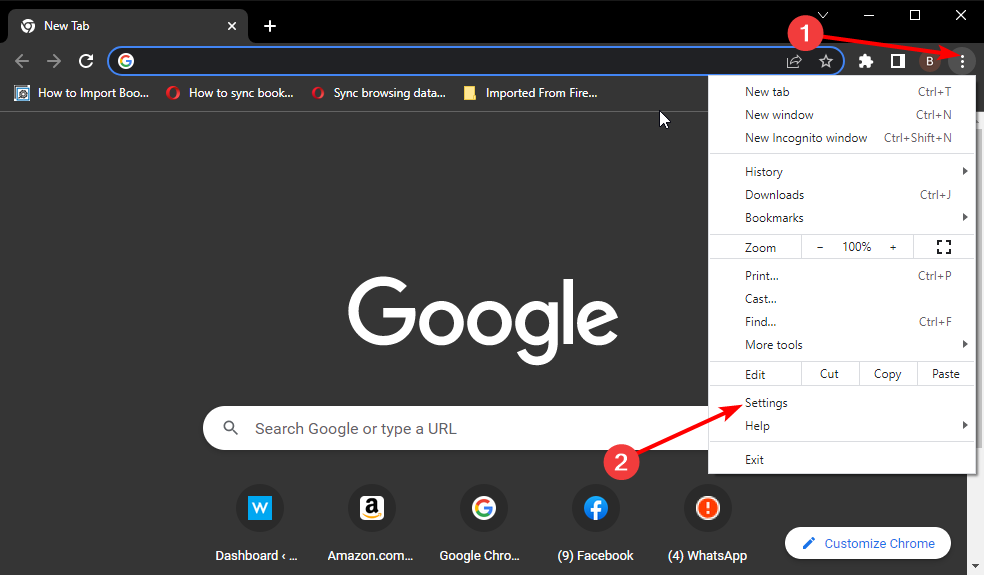
- Fai clic sull’opzione Sistema nel riquadro di sinistra.
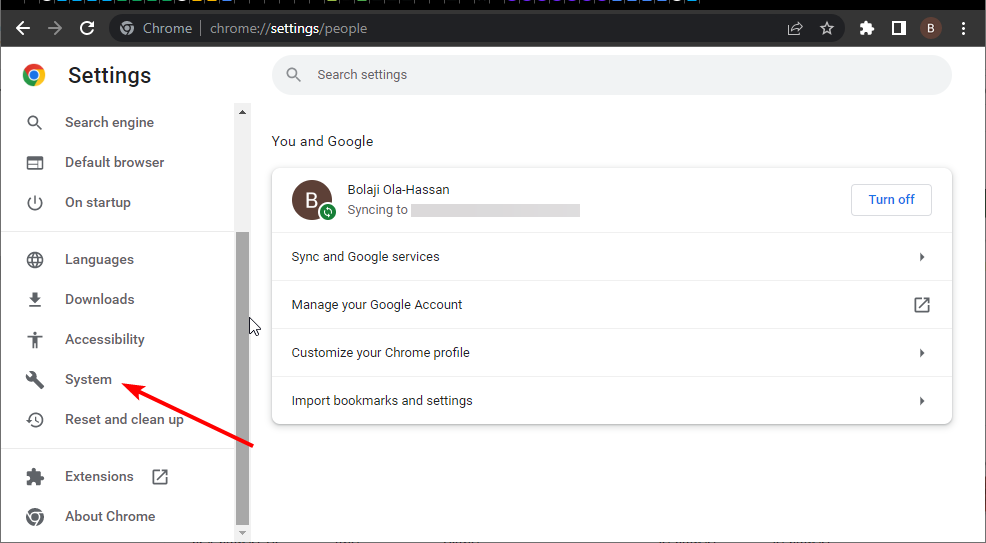
- Seleziona Apri le impostazioni proxy del tuo computer.
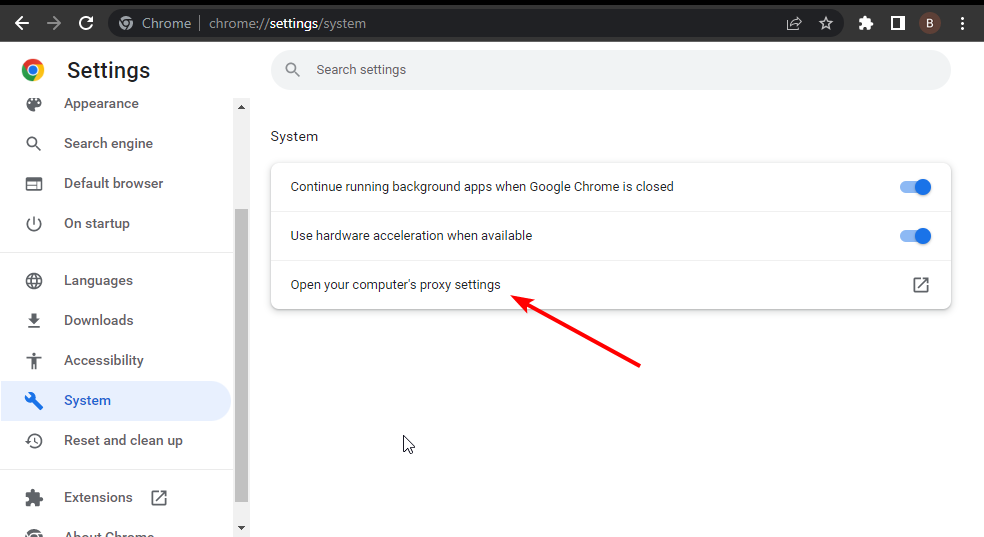
- Sposta il pulsante per Rileva automaticamente le impostazioni in avanti per abilitarlo.
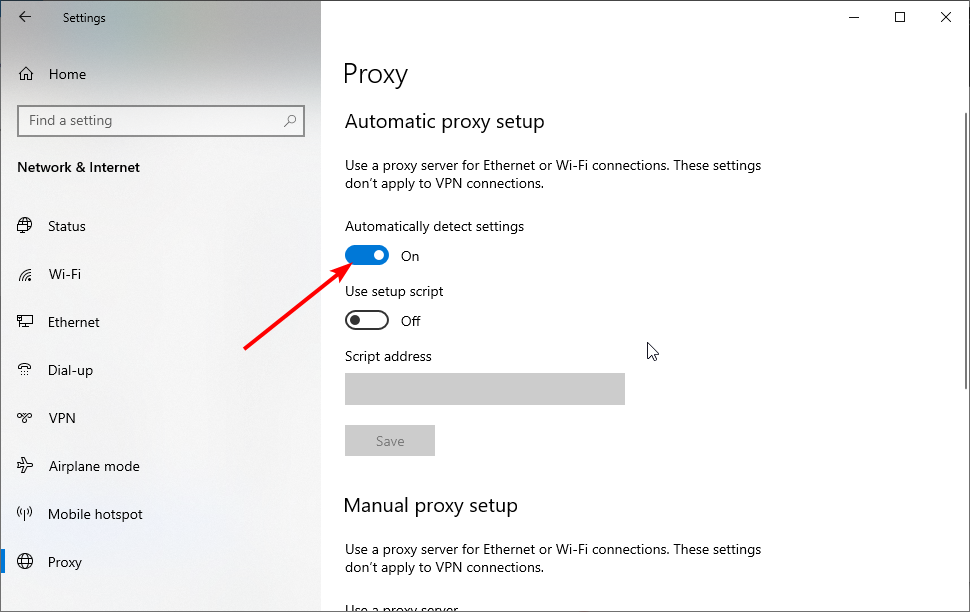
- Dopo aver controllato la connessione del tuo browser, prova a caricare di nuovo il sito.
2.2. Abilita JavaScript:
SuFirefox
- Digita about:config nella barra degli URL e premi Invio.
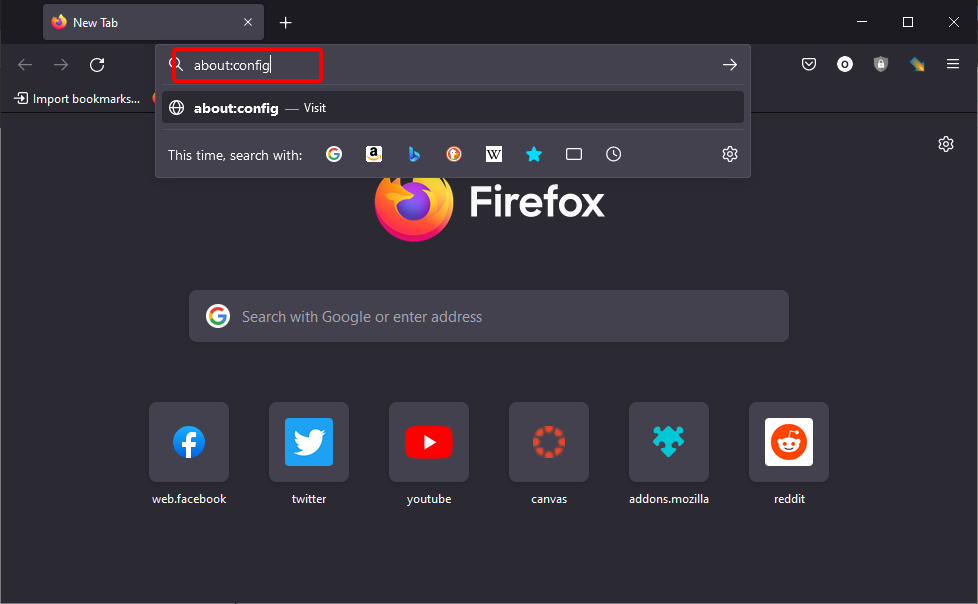
- Fai clic sul pulsante Accetto il rischio e continuo quando viene richiesto.
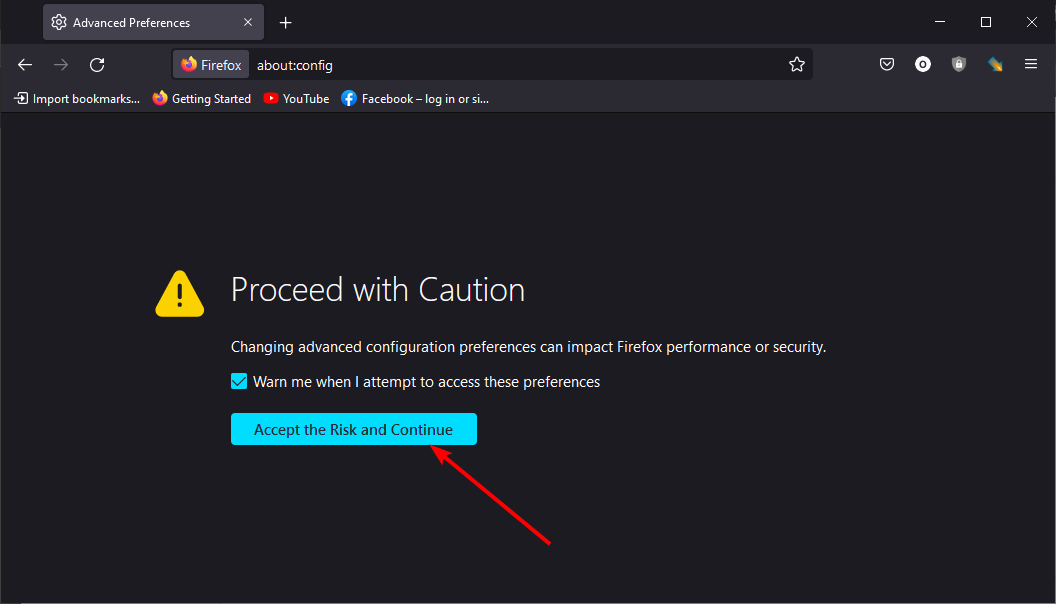
- Digita javascript nella barra di ricerca.
- Fai doppio clic sulla preferenza javascript.enabled per impostare il valore su true.
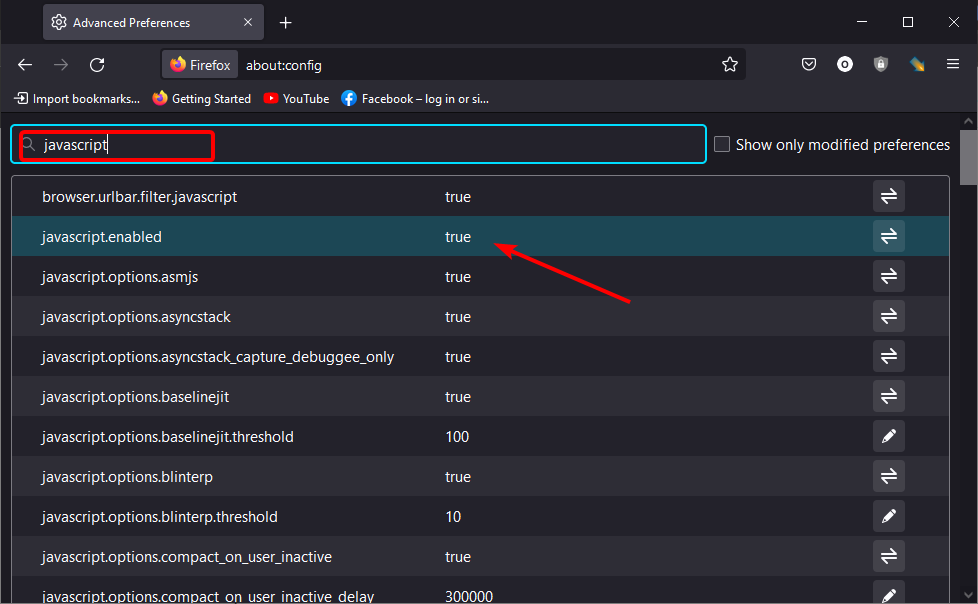
Con questo, hai abilitato Javascript sul tuo browser. Nota che se il valore è già impostato su true, non hai bisogno di modificarlo.
SuInternet Explorer
- Fai clic sul menu Strumenti.
- Vai a Opzioni Internet, poi a Sicurezza.
- Seleziona Livello personalizzato.
- Scorri fino alla sezione Scripting e attiva Scripting attivo.
SuSafari
- Fai clic sul menu Modifica e scegli Preferenze.
- Seleziona Sicurezza e controlla Abilita JavaScript.
Chrome
- Fai clic sul menu di Chrome, poi su Impostazioni.
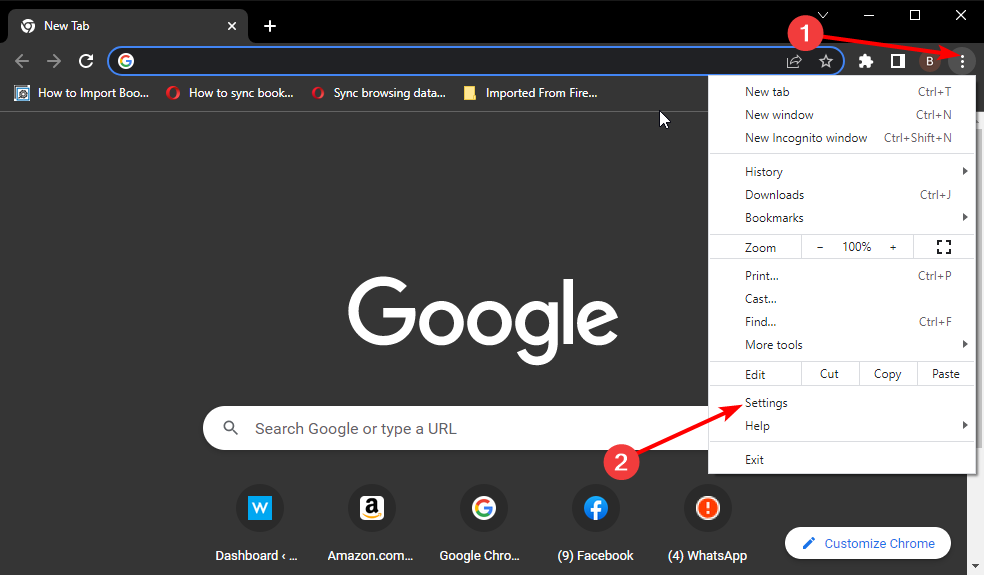
- Seleziona Privacy e sicurezza nel riquadro di sinistra.
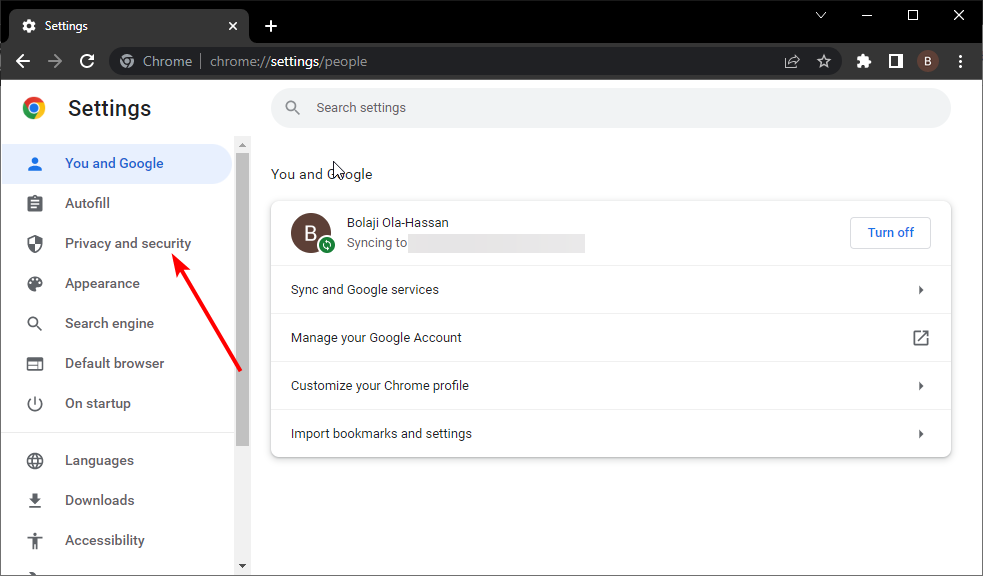
- Scegli Impostazioni sito.
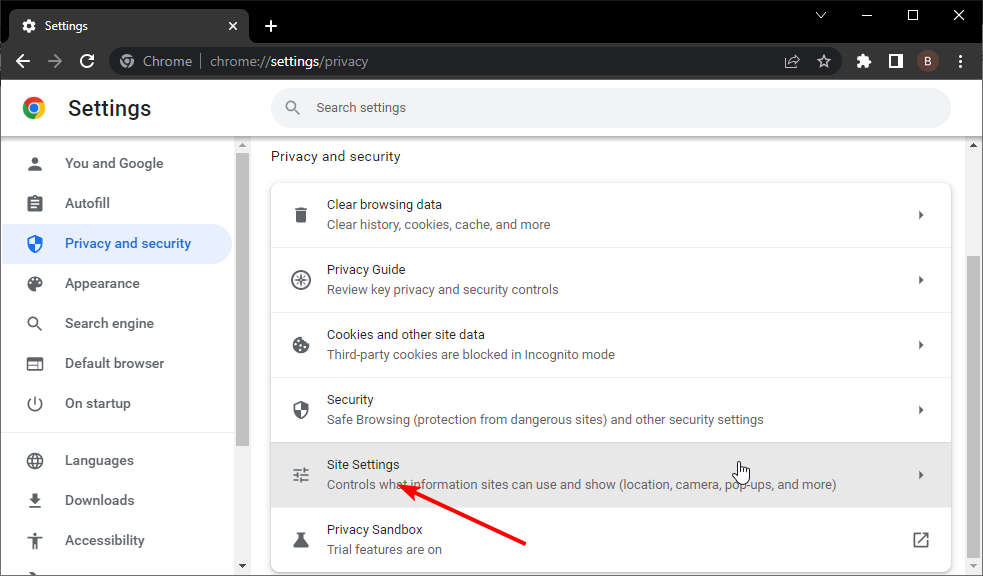
- Seleziona JavaScript nella sezione Contenuto.
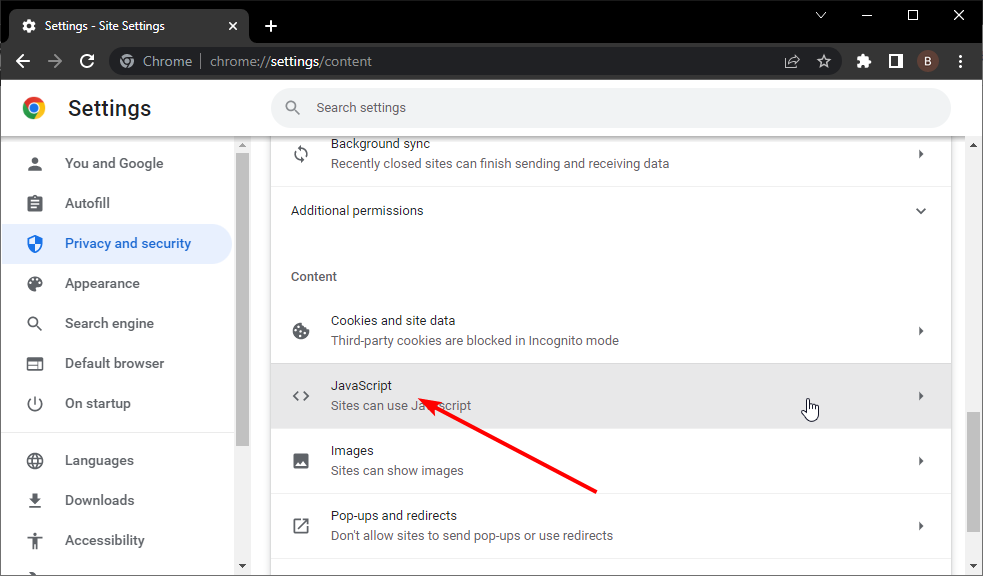
- Spunta l’opzione per I siti possono utilizzare JavaScript.
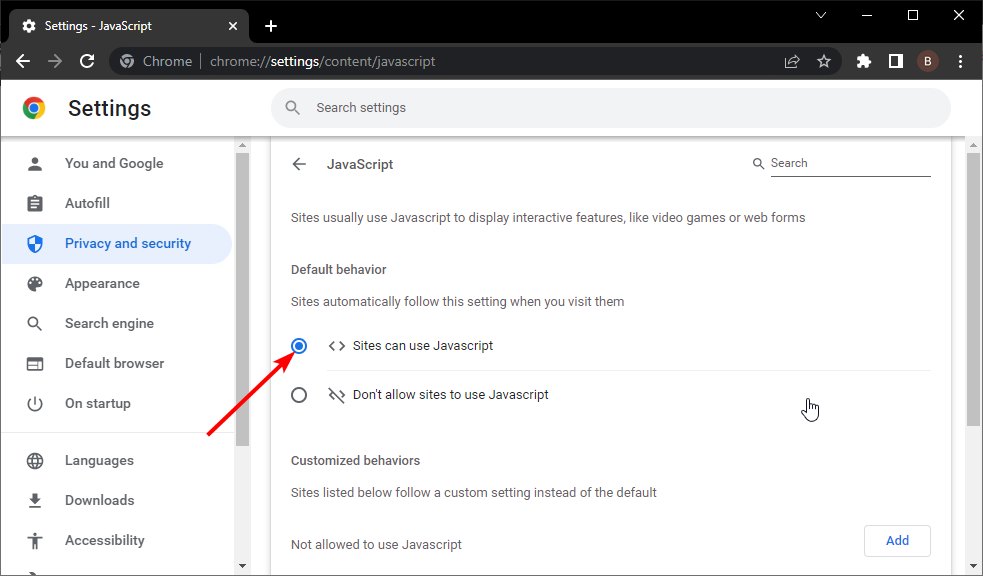
2.3. Riavvia il router/modem:
- Scollega il modem/router dalla fonte di alimentazione e aspetta qualche momento.
- Ricollegalo a una fonte di alimentazione e aspetta l’inizializzazione.
- Dopo l’inizializzazione riuscita, prova a caricare di nuovo il sito.
JavaScript disabilitato, impostazioni di connessione del browser errate e traffico da o verso un determinato sito potrebbero impedire l’accesso a certi siti web. Potresti dover ripristinare il tuo router/modem o controllare le impostazioni di connessione del browser.
Ripristinare il router potrebbe anche aiutare se ricevi il messaggio che dice La rete che stai utilizzando potrebbe richiedere di visitare la sua pagina di accesso.
3. Usa un dispositivo o una rete diversa
Se le soluzioni sopra non funzionano, potresti dover provare un’altra rete completamente. Questo perché una rete lenta o inattiva può far sì che il tuo browser visualizzi l’errore pagina web non accessibile.
Ma, se sei sicuro che la rete non sia il problema, puoi controllare la disponibilità del server del sito su un sito di verifca stato come Down Detector. Questo ti informerà se il problema è con la pagina che stai cercando di visitare.
4. Scansiona il tuo dispositivo per malware
- Premi il tasto Windows + I per aprire l’app Impostazioni.
- Seleziona Aggiornamento e sicurezza.
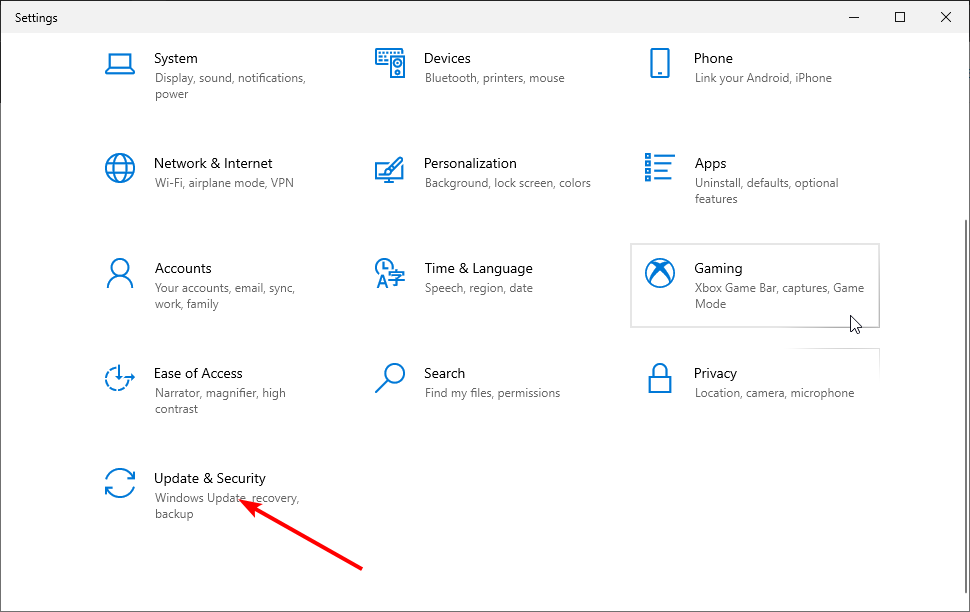
- Scegli l’opzione Sicurezza di Windows nel riquadro di sinistra.
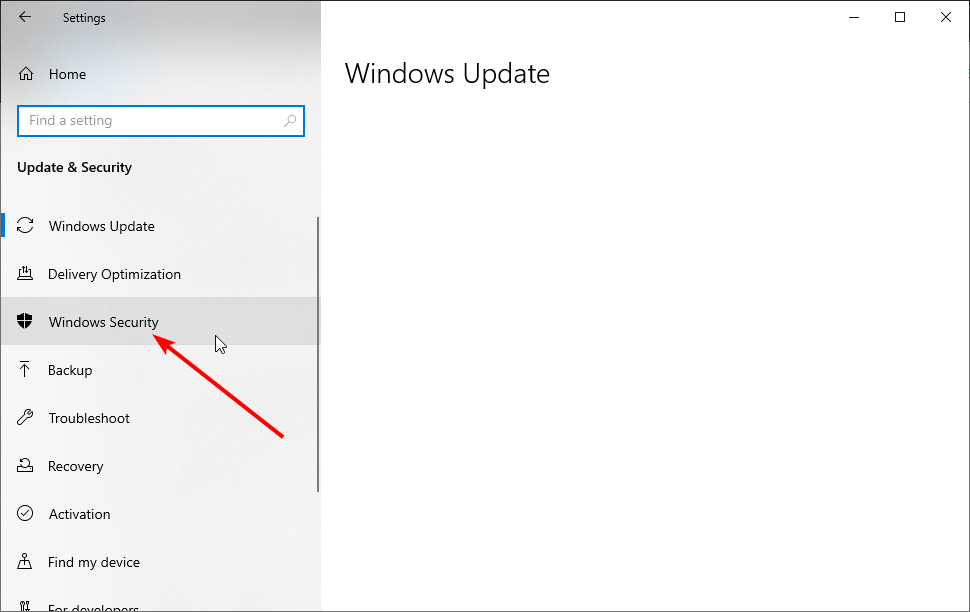
- Seleziona Protezione da virus e minacce.
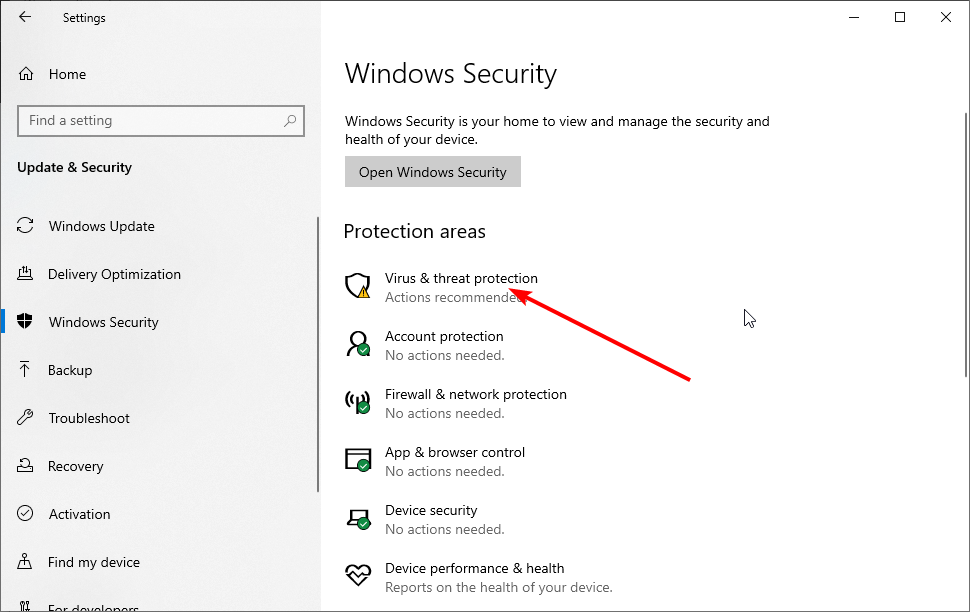
- Fai clic su Opzioni di scansione.
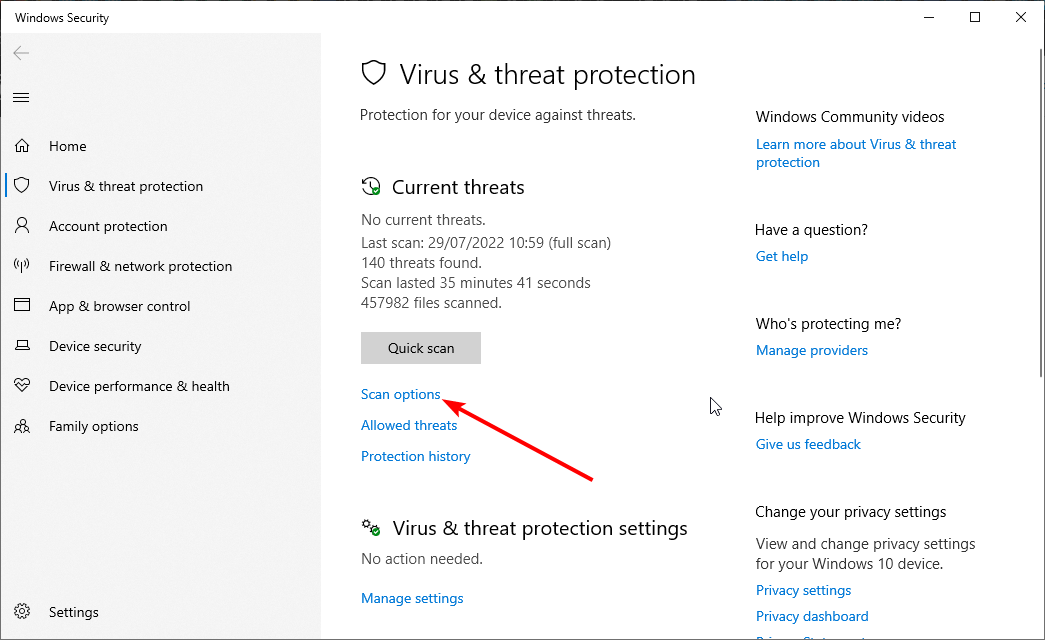
- Scegli l’opzione di scansione preferita e fai clic sul pulsante Scansiona ora.
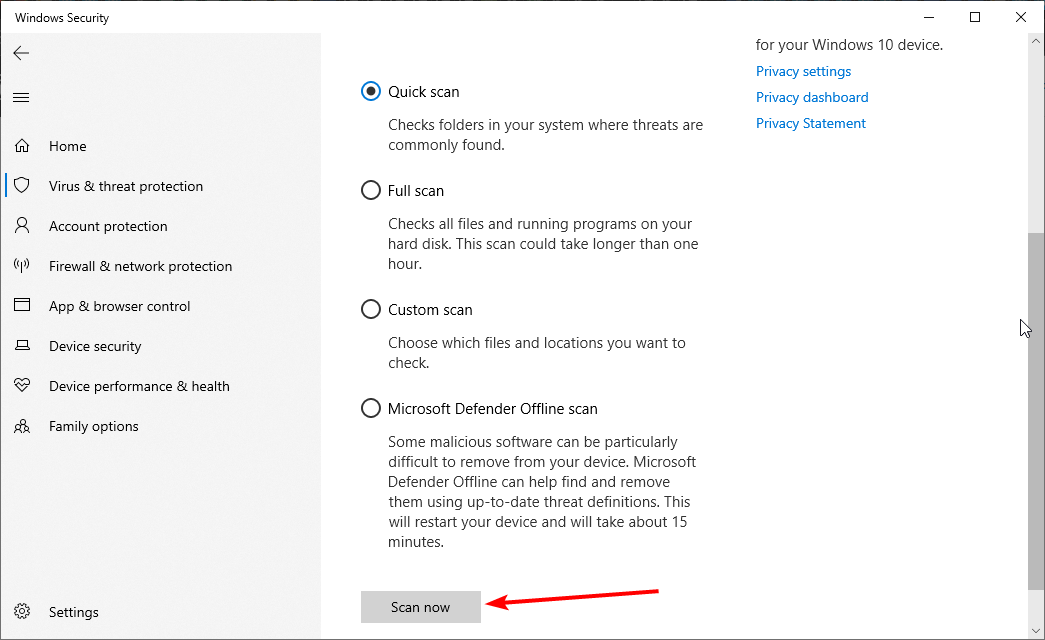
Il malware può anche impedire il caricamento di alcuni siti web particolari. Un sito web malevolo può anche contenere link ad altri siti internet, che, in alcuni casi, possono infettare un computer con spyware indesiderato, malware, virus, trojan e persino applicazioni anti-spyware dannose.
Ecco perché è importante eseguire una scansione antivirus con un’applicazione anti-malware affidabile prima di procedere con qualsiasi altra navigazione, semplicemente per garantire che la pagina sia completamente sicura.
Se preferisci utilizzare uno strumento di terze parti invece di Windows Defender, ESET HOME Security Essential è una delle soluzioni anti-malware più affidabili riguardo la sicurezza informatica.
Dispone di un Sistema di Prevenzione delle Intrusioni Basato su Host, un scudo per ransomware, scansione di supporti removibili, scansione delle email, protezione da accesso web, protezione anti-phishing e sicurezza delle password. Leggi di più su questo argomento
- Dovresti continuare a eseguire app in background quando Google Chrome è chiuso?
- Profili multipli in Firefox: come gestirli e utilizzarli
- È Edge Webview2 Runtime un virus? Dovrei rimuoverlo
- Password salvate in Edge su Windows 11: come gestirle
5. Risolve le impostazioni DNS
- Premi Windows + R e digita cmd nella casella.
- Fai clic sul pulsante OK.
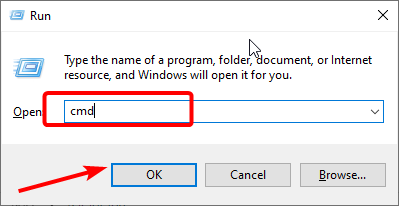
- Digita ipconfig/flushdns e premi Invio.
-
Aspetta un messaggio di conferma, poi esci.
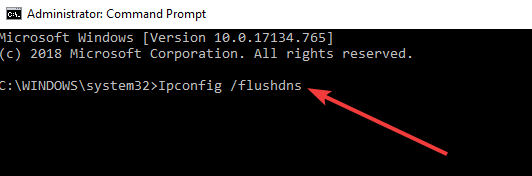
- Ti verrà richiesto di inserire la password dell’amministratore.
- Dopo aver svuotato le informazioni DNS precedenti, dovrai trovare una nuova.
- Cerca elenchi DNS gratuiti da fornitori su web.
Nota che saranno necessari DNS primari e secondari e si consiglia di utilizzare OpenDNS o GoogleDNS per una migliore accessibilità.
Per connettersi a un nuovo Sistema di Nome Dominio, segui queste procedure:
- Premi il tasto Windows + R e inserisci ncpa.cpl per aprire il Pannello Connessioni di Rete.
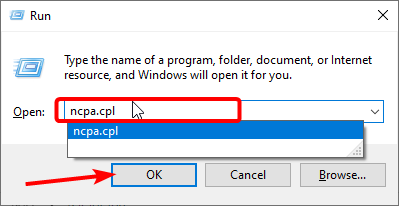
- Fai clic con il tasto destro sull’adattatore di rete appropriato e scegli Proprietà.
- Seleziona TCP/IPv4.
- Fai clic su Proprietà.
- Controlla Utilizza i seguenti indirizzi server DNS.
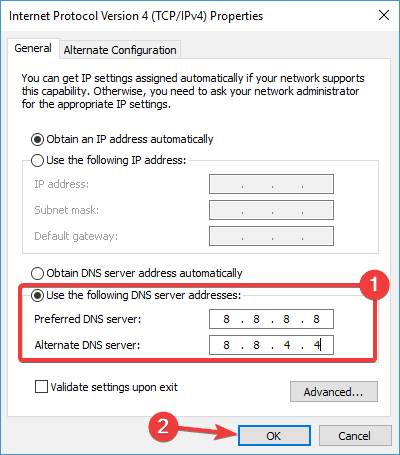
- Inserisci il DNS di tua scelta e fai clic su OK.
I siti web dovrebbero ora essere accessibili.
L’errore di accesso al sito web sui browser può essere una perdita di tempo e stancante. Fortunatamente, non è l’errore più difficile da risolvere, come mostrato in questa guida.
Se stai affrontando altri problemi, come ad esempio non hai il permesso di accedere a questo server, consulta la nostra guida per le soluzioni efficaci da applicare.
Questo problema può verificarsi su qualsiasi pagina, e molti hanno segnalato che il sito Target non funziona, quindi assicurati di controllare la nostra guida su questo problema.
Facci sapere nei commenti se alcuni di questi passaggi sono stati utili. Se hai altre suggerimenti su questo argomento, sentiti libero di condividerli con noi.













